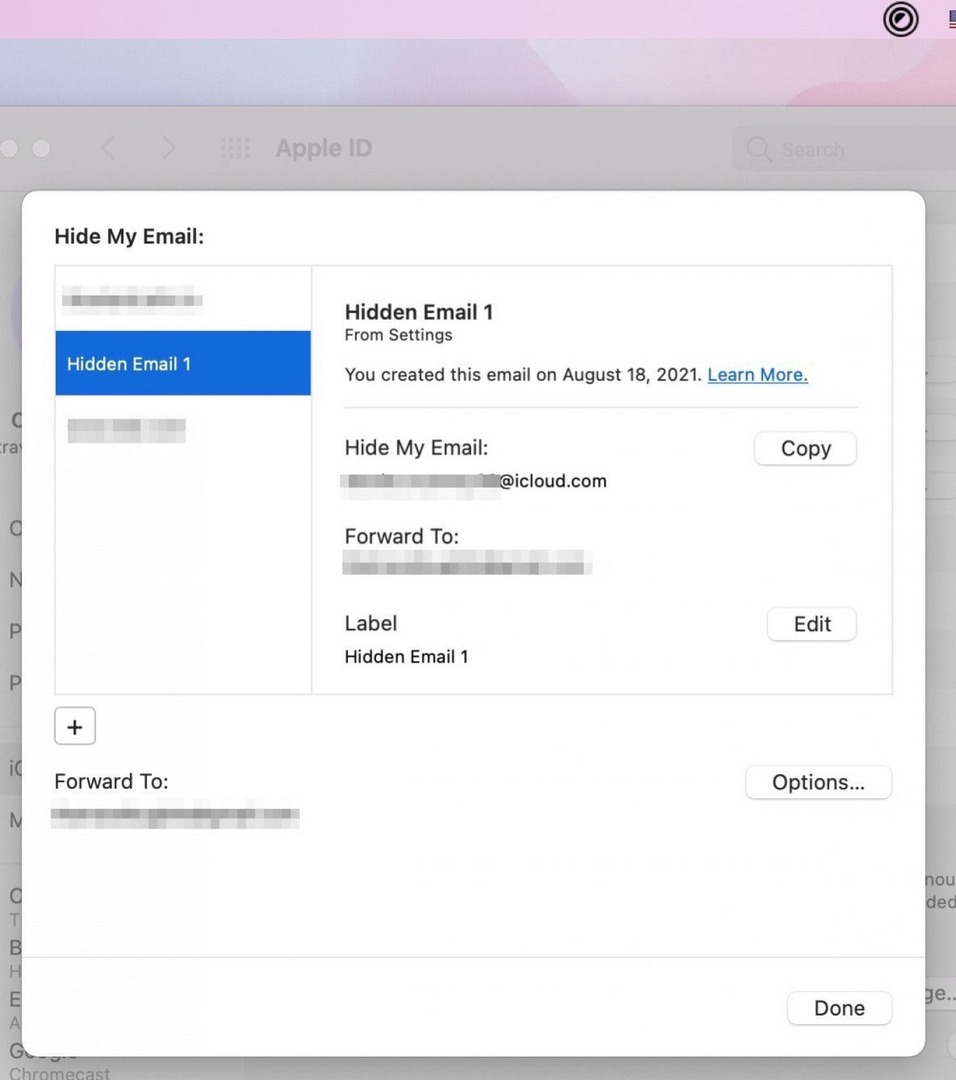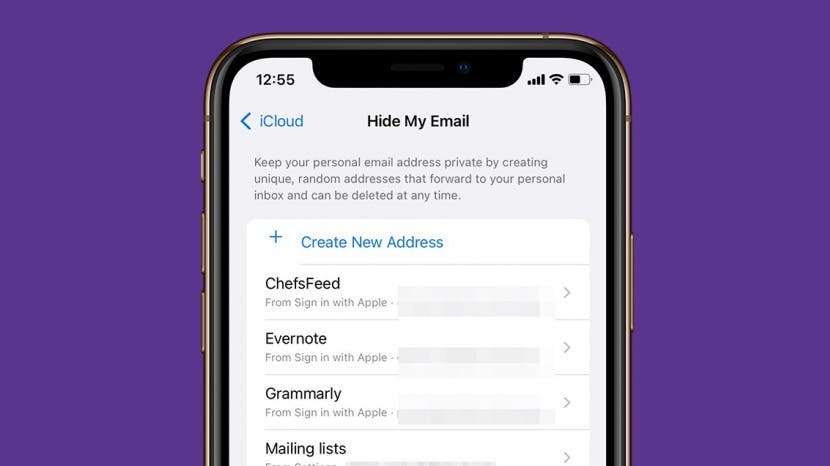
Apple은 개인 이메일 주소를 숨길 수 있는 고유한 더미 이메일 주소를 생성할 수 있도록 허용했습니다. Apple로 로그인 사용. 이제 이 서비스는 이메일 주소가 필요한 모든 온라인 양식으로 확장됩니다. iOS 15, iPadOS 15 및 macOS Monterey에서 iCloud Plus가 있는 경우 이제 모든 계정에 가입할 수 있습니다. 더미 이메일 주소가 포함된 메일링 리스트 및 해당 주소로 전송된 모든 정보를 개인에게 전달 받은 편지함. 이 서비스를 사용하려는 이유와 사용 방법에 대해 알아보겠습니다.
이동:
- 내 이메일 숨기기를 사용하는 이유는 무엇입니까?
- iOS 15 및 iPadOS 15에서 내 이메일 숨기기를 사용하는 방법
- macOS Monterey에서 내 이메일 숨기기를 사용하는 방법
내 이메일 숨기기를 사용하는 이유는 무엇입니까?
iCloud+ Private Relay, 앱 추적 투명성, 앱 개인 정보 보호 보고서를 포함한 다른 많은 최신 Apple 기능과 마찬가지로 나의 이메일 숨기기는 사용자의 개인 정보를 보호하도록 설계되었습니다. 내 이메일 숨기기를 사용하여 더미 이메일 주소를 만들 때 해당 주소를 사용하여 서비스에 가입하거나 귀하의 개인 이메일 계정 또는 신원. 이메일 주소를 공개하지 않고 개인 계정으로 전달된 이메일에 응답할 수도 있습니다. 애플에 따르면. 추가 보너스는 Apple을 통해 모든 조직이나 개인의 이메일 수신을 쉽게 중지할 수 있다는 것입니다. 비활성화하여 전달을 끌 수 있습니다.
Apple 기기의 개인 정보 보호 기능에 대해 자세히 알아보려면 다음을 확인하십시오. 오늘의 팁 뉴스 레터.
iOS 15 및 iPadOS 15에서 내 이메일 숨기기를 사용하는 방법
내 이메일 숨기기를 활성화하기 전에 다음을 수행해야 합니다. 아이클라우드 플러스에 가입. 걱정하지 마세요. 쉽습니다. 아래 단계에서 다루겠습니다.
내 이메일 숨기기 활성화
- 열려있는 설정.
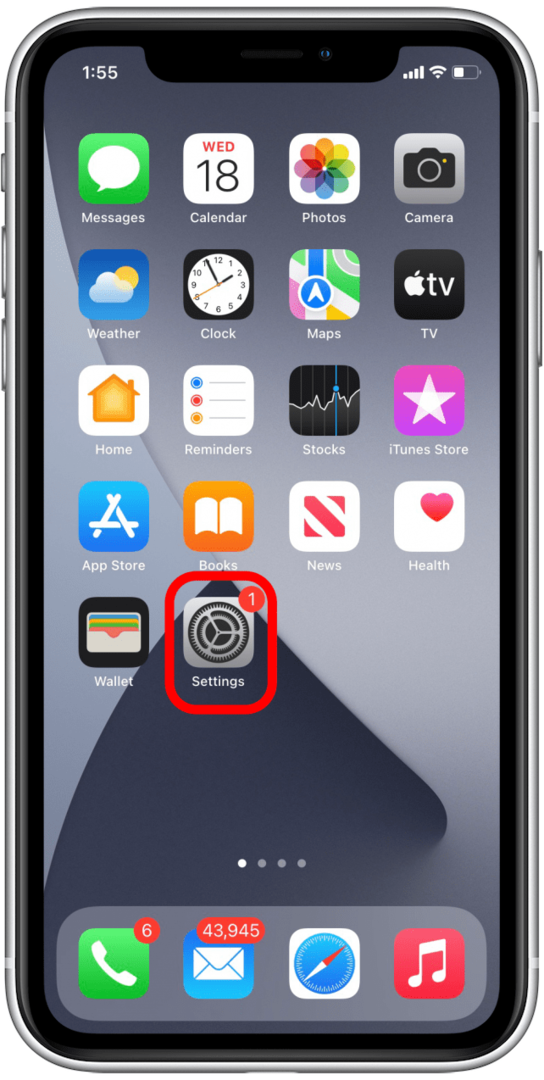
- 프로필을 탭하세요.
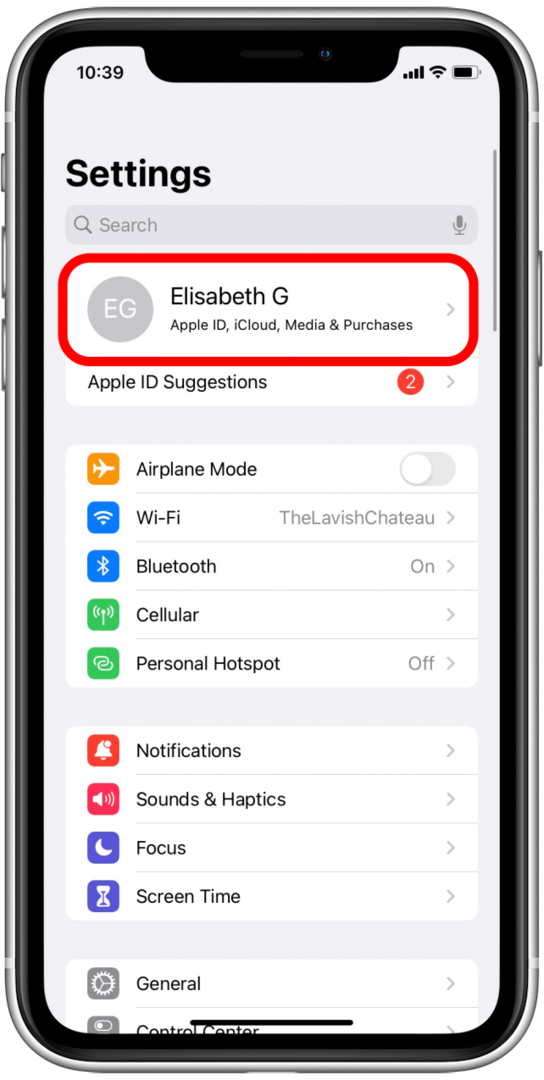
- 수도꼭지 아이클라우드.
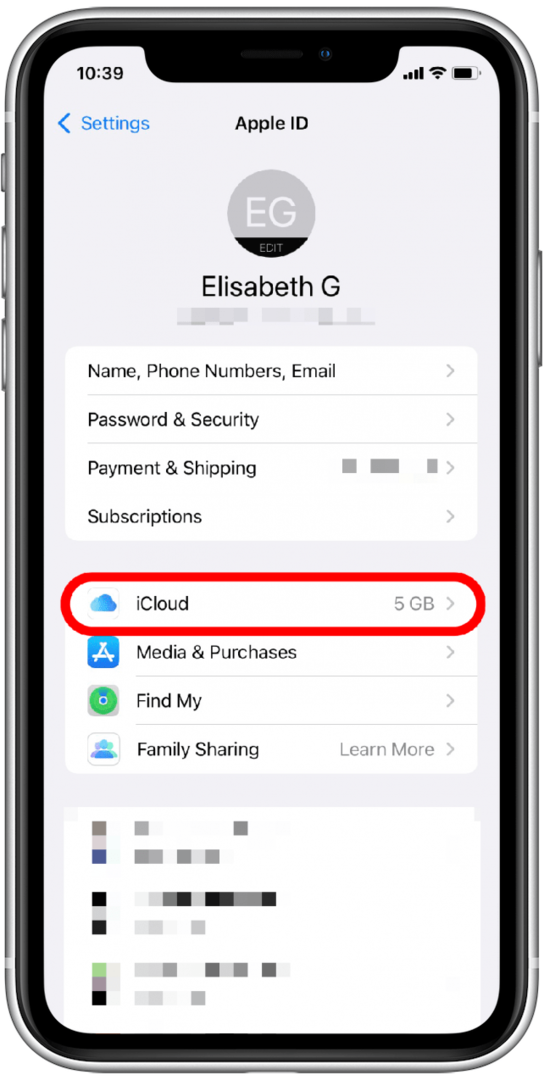
- 수도꼭지 내 이메일 숨기기.
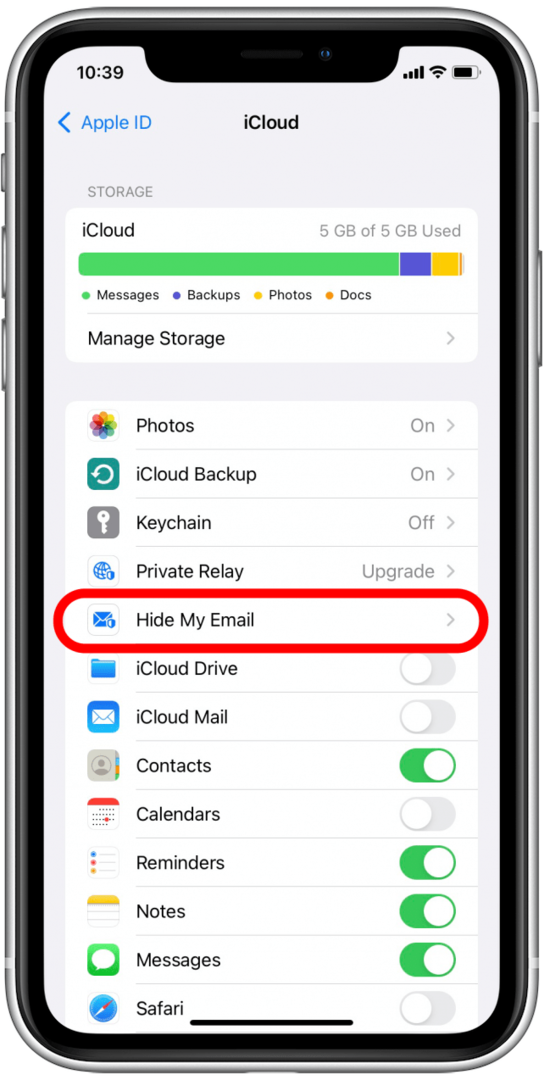
- 아직 iCloud+에 가입하지 않은 경우 iCloud+ 구독. 그렇지 않으면 다음을 수행할 수 있습니다. 10단계로 건너뛰기.
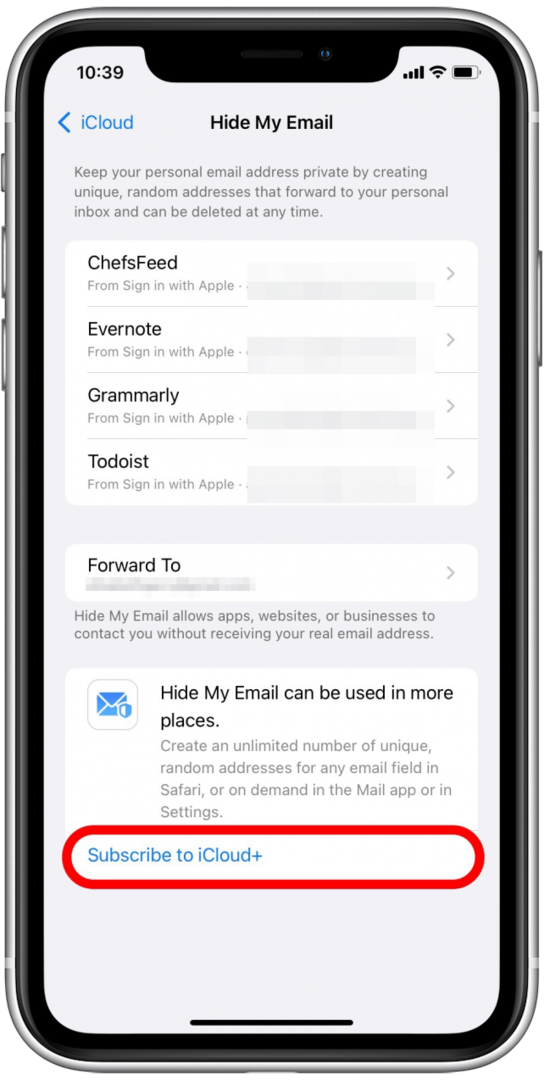
- 수도꼭지 iCloud+ 구독 다시. 가입할 기본 요금제는 내 이메일 숨기기, 개인 릴레이, HomeKit 보안 비디오 및 가족 공유에 대한 액세스와 함께 50GB의 iCloud 저장 공간을 제공합니다. 다른 플랜 보기를 선택하여 업그레이드된 플랜을 선택할 수도 있습니다.
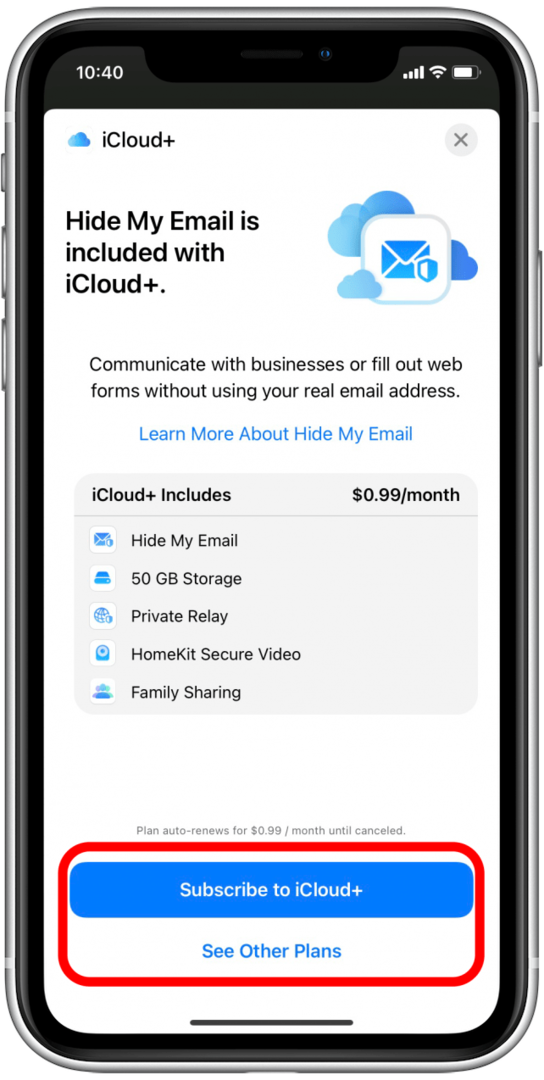
- 수도꼭지 구독하다.
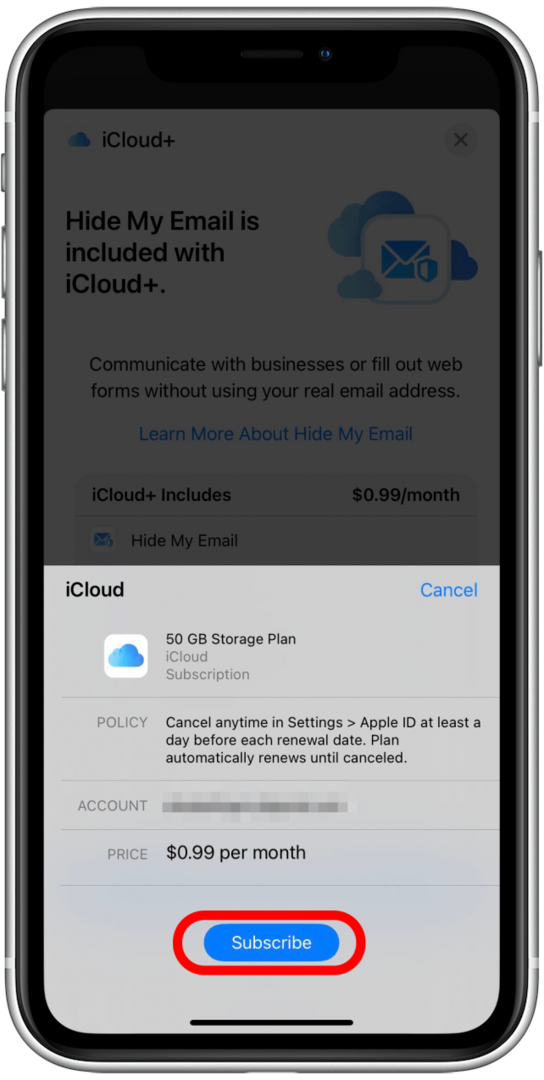
- 비밀번호를 입력하고 로그인.
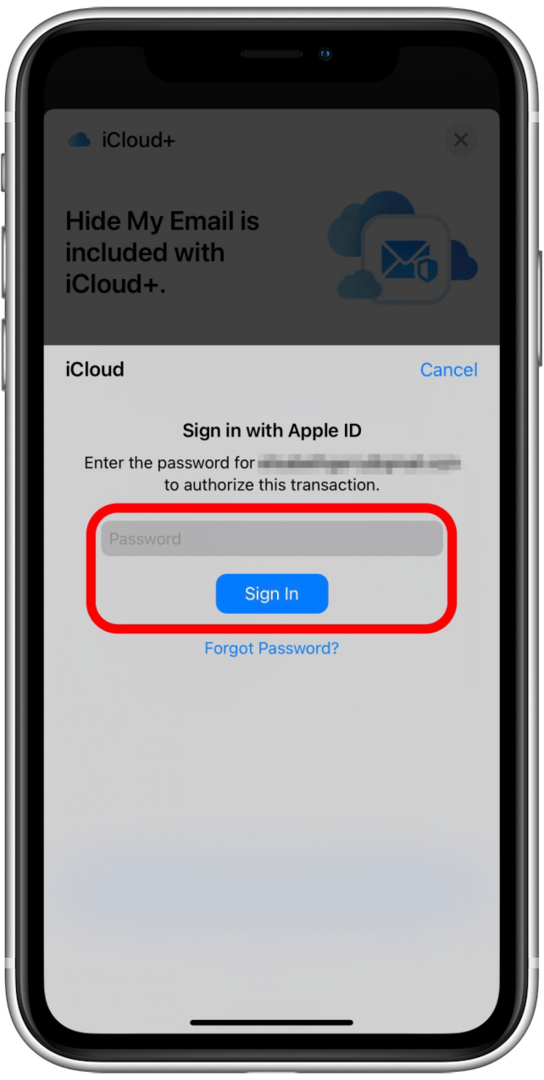
- 수도꼭지 완료.
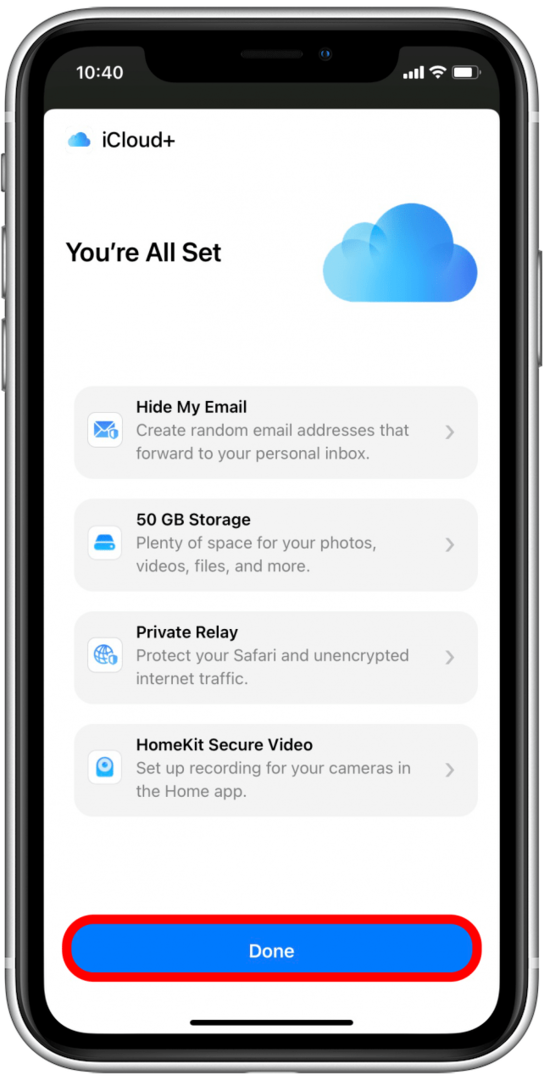
- 수도꼭지 새 주소 만들기.
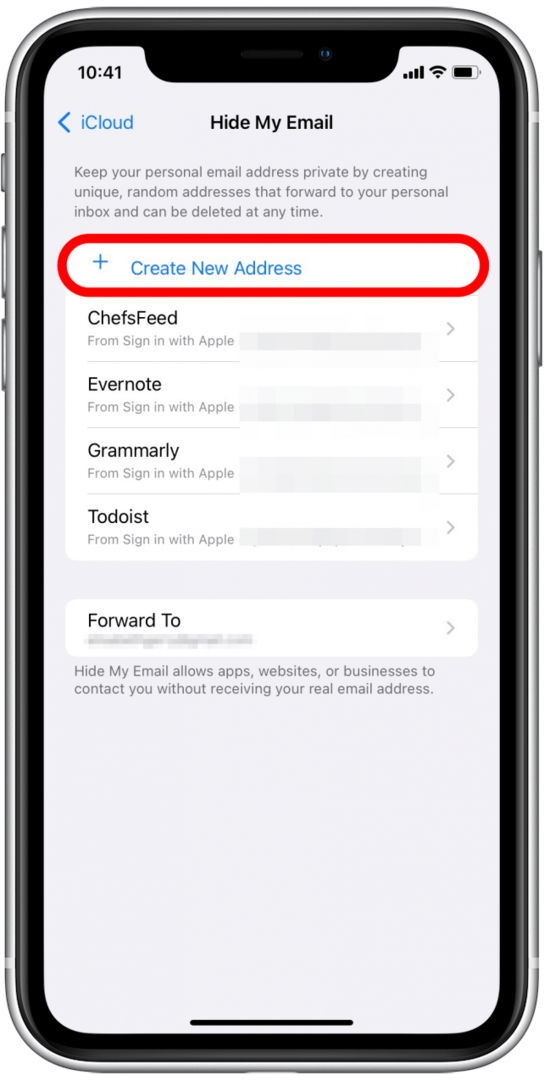
- 내 이메일 숨기기는 개인 받은 편지함으로 전달되는 새로운 임의의 주소를 생성합니다. 수도꼭지 계속하다.
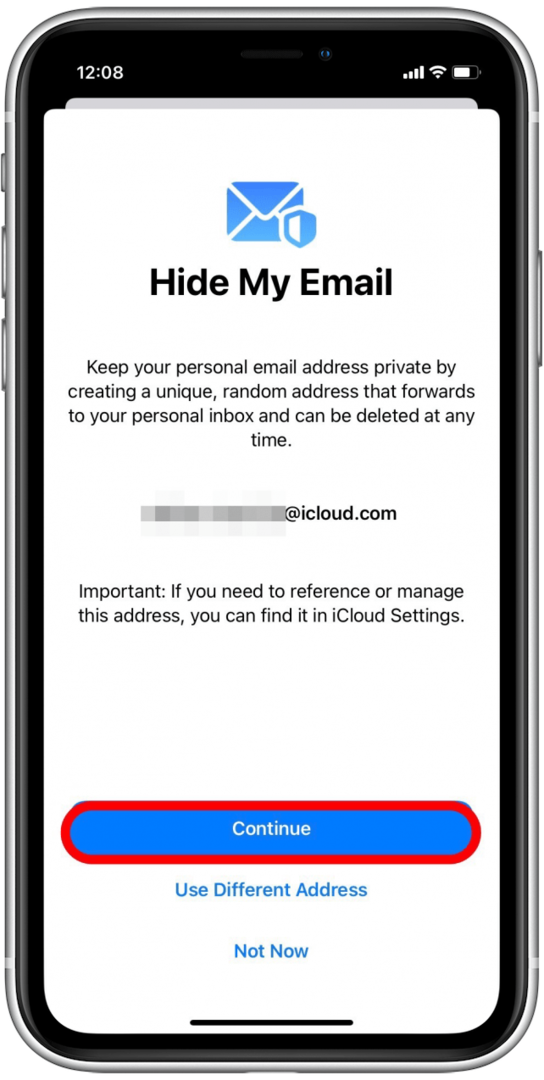
- 이제 주소에 레이블을 지정하고 메모를 추가할 수 있습니다. 이렇게 하면 가입한 서비스나 이 이메일 주소로 작성한 양식을 기억하는 데 도움이 됩니다.
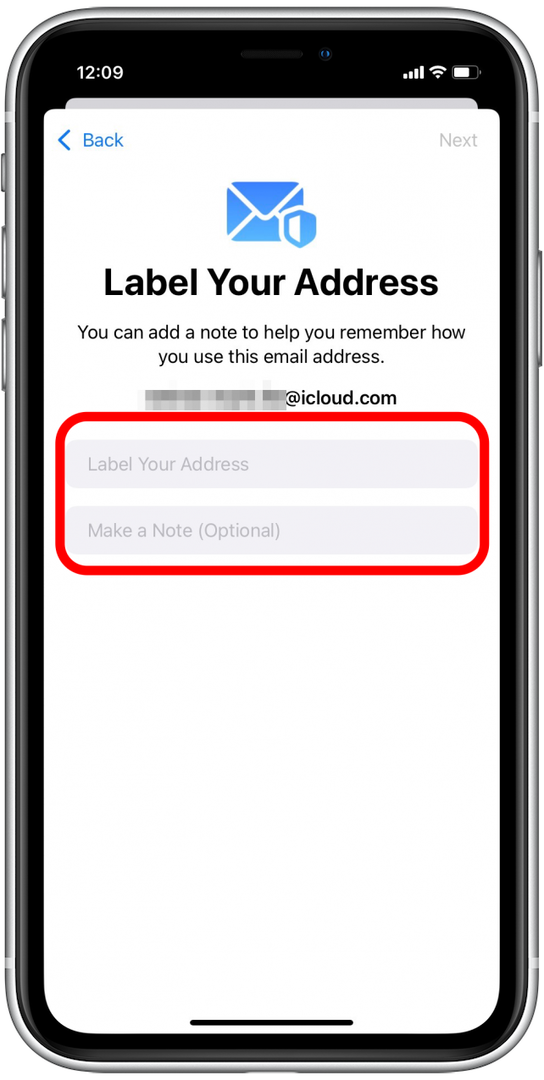
- 수도꼭지 다음.
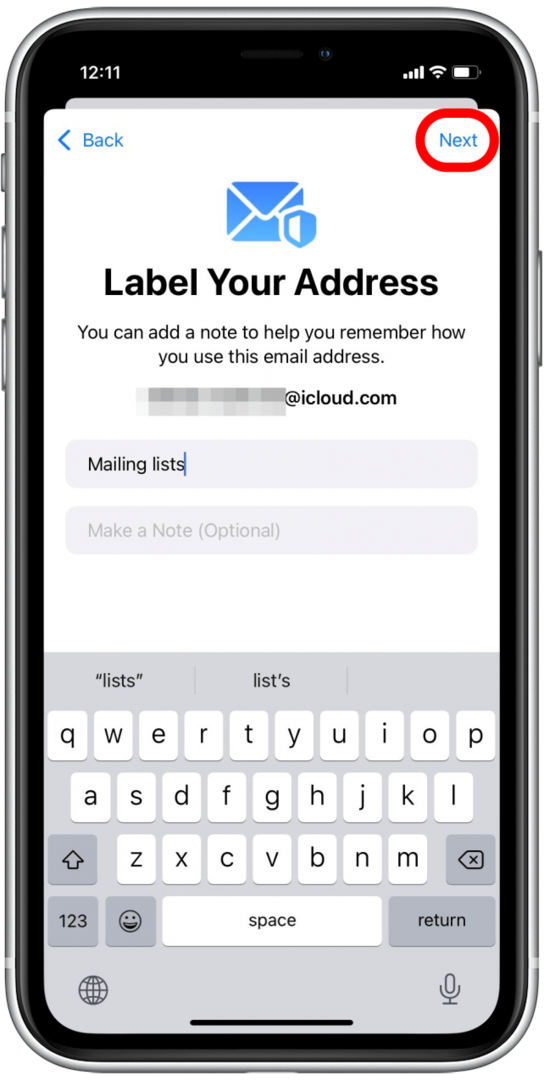
- 수도꼭지 완료.
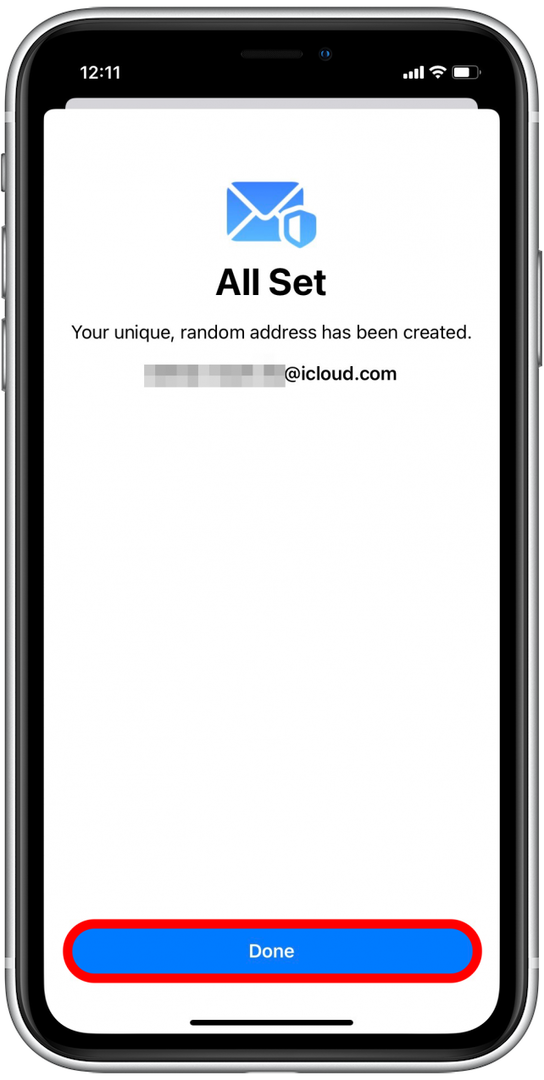
- 이제 내 이메일 숨기기 화면에 새 더미 이메일이 표시됩니다.

이제 가짜 이메일 주소가 있으므로 이메일 주소가 필요한 모든 항목에 가입하고 모든 관련 이메일을 개인 받은 편지함으로 전달할 수 있습니다.
더미 이메일 주소 비활성화 및 삭제
- 이 이메일 주소로 전송된 메시지를 수정하거나 수신을 중지하려면 탭하세요.

- 이 화면에서 이메일 주소와 연결된 레이블을 변경하거나 메모를 추가하거나 이메일 주소를 비활성화합니다.
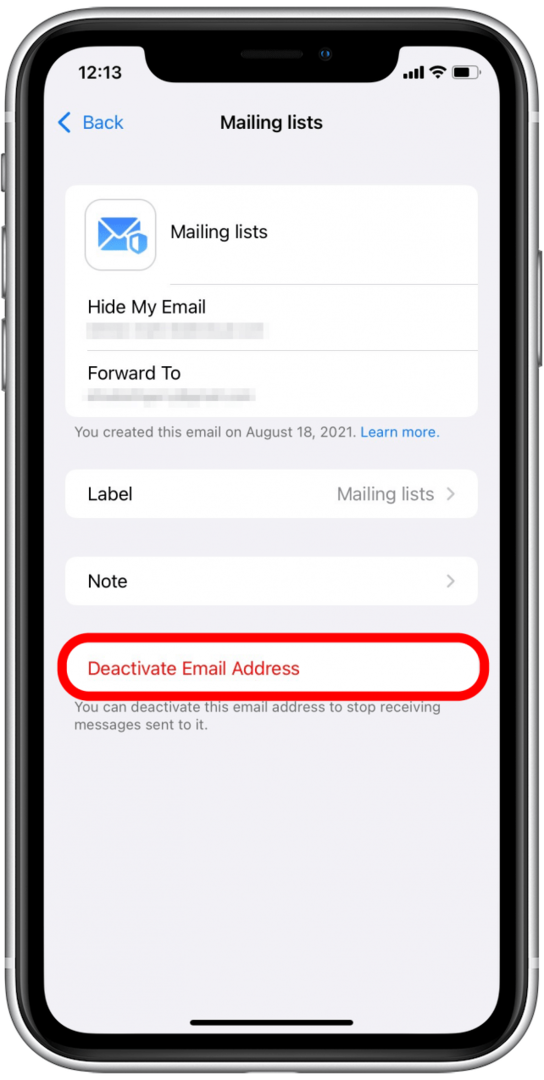
- 수도꼭지 비활성화
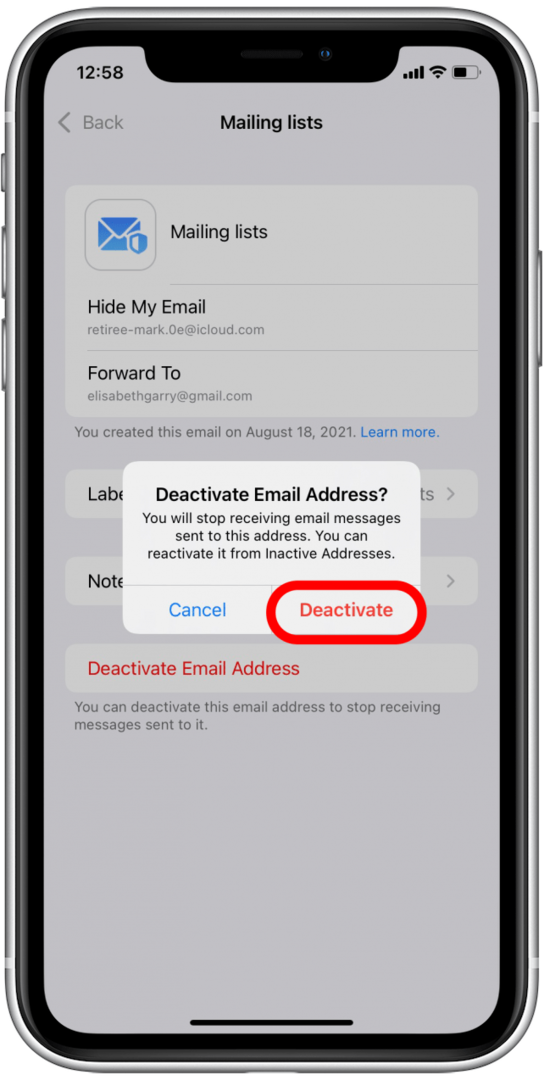
- 이 주소를 다시 활성화하거나 완전히 삭제하려면 이제 비활성 주소.

- 삭제하려는 주소를 탭합니다.
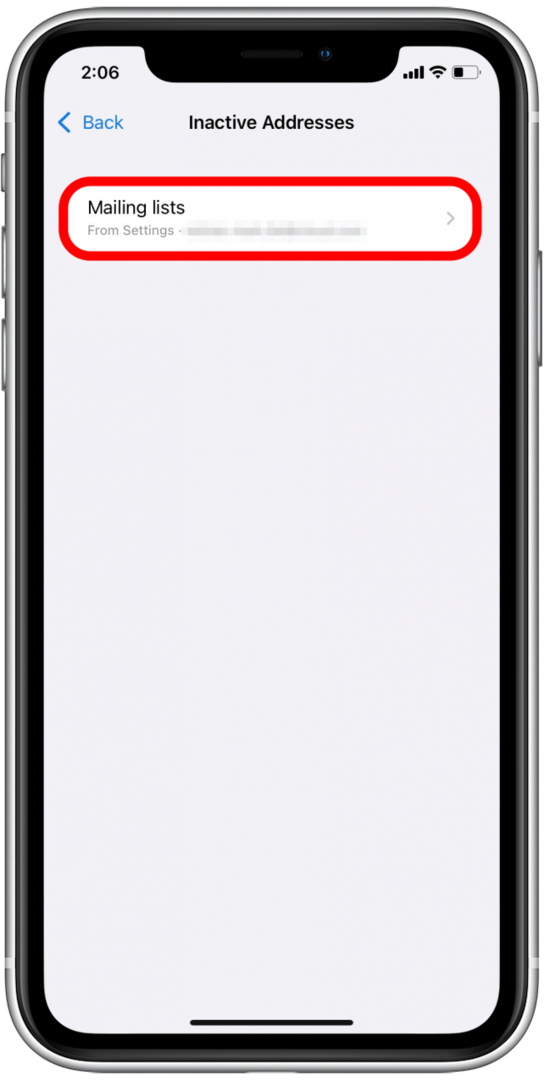
- 수도꼭지 주소 삭제, 또는 이 주소를 다시 사용하려면 주소 재활성화를 탭하세요.
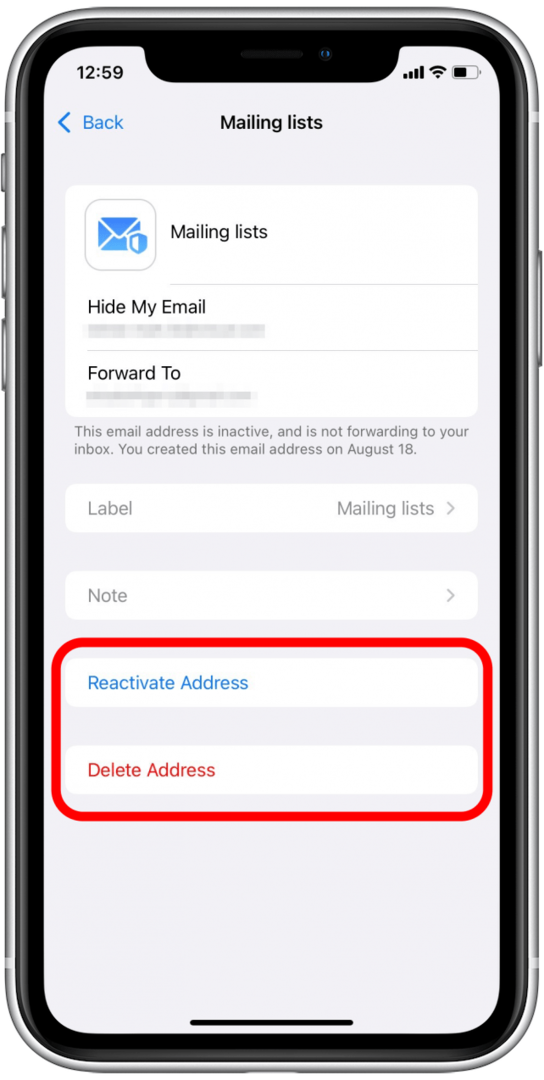
macOS Monterey에서 내 이메일 숨기기를 사용하는 방법
내 이메일 숨기기는 macOS Monterey에서도 사용할 수 있습니다. 방법은 다음과 같습니다.
- 열려있는 시스템 환경설정.
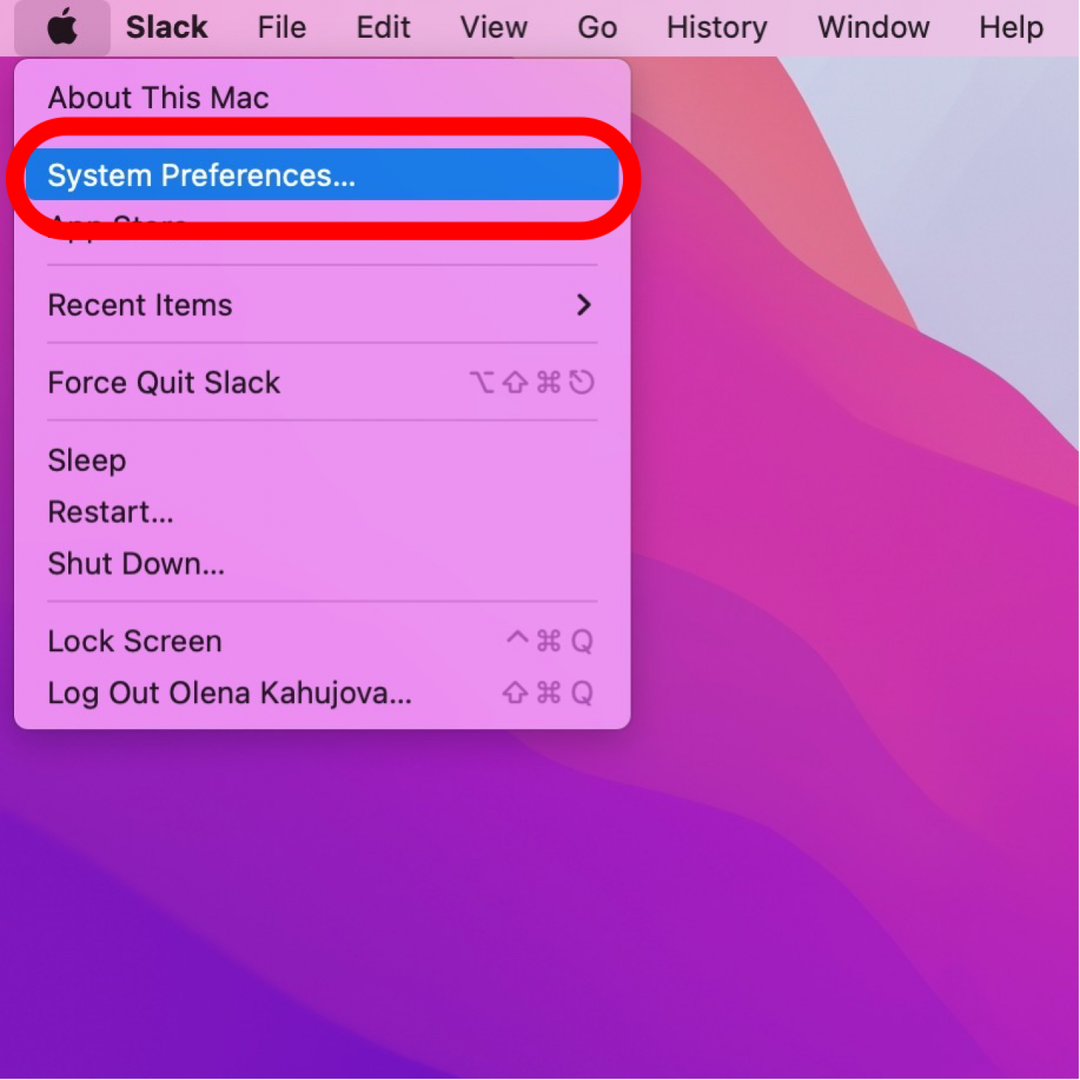
- 선택하다 애플 아이디.
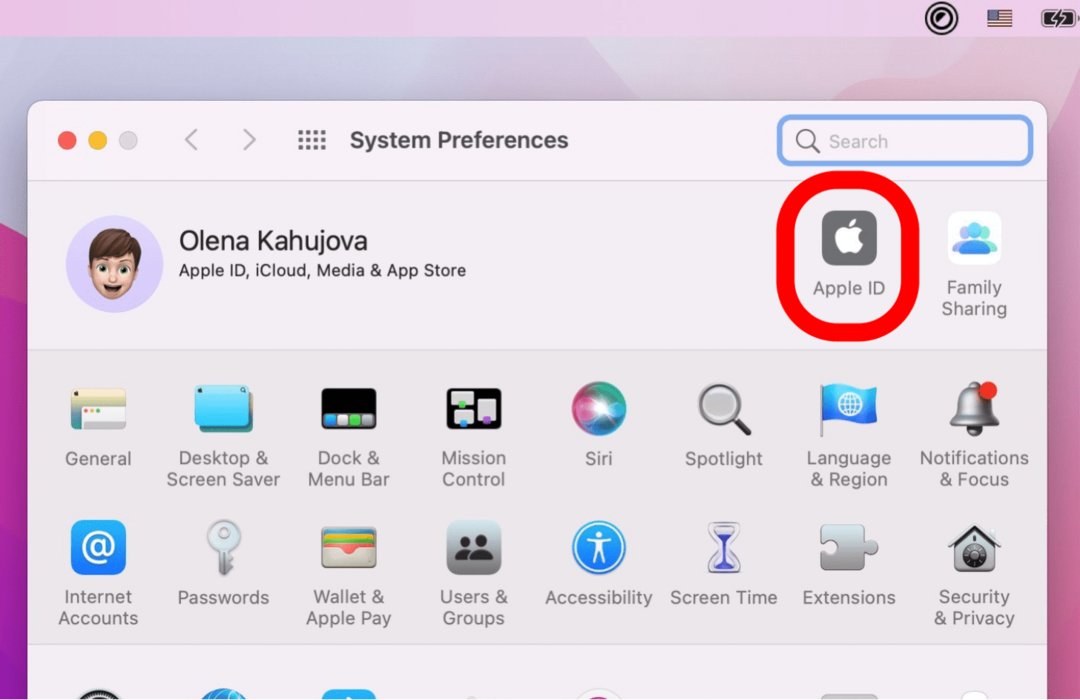
- 딸깍 하는 소리 아이클라우드.
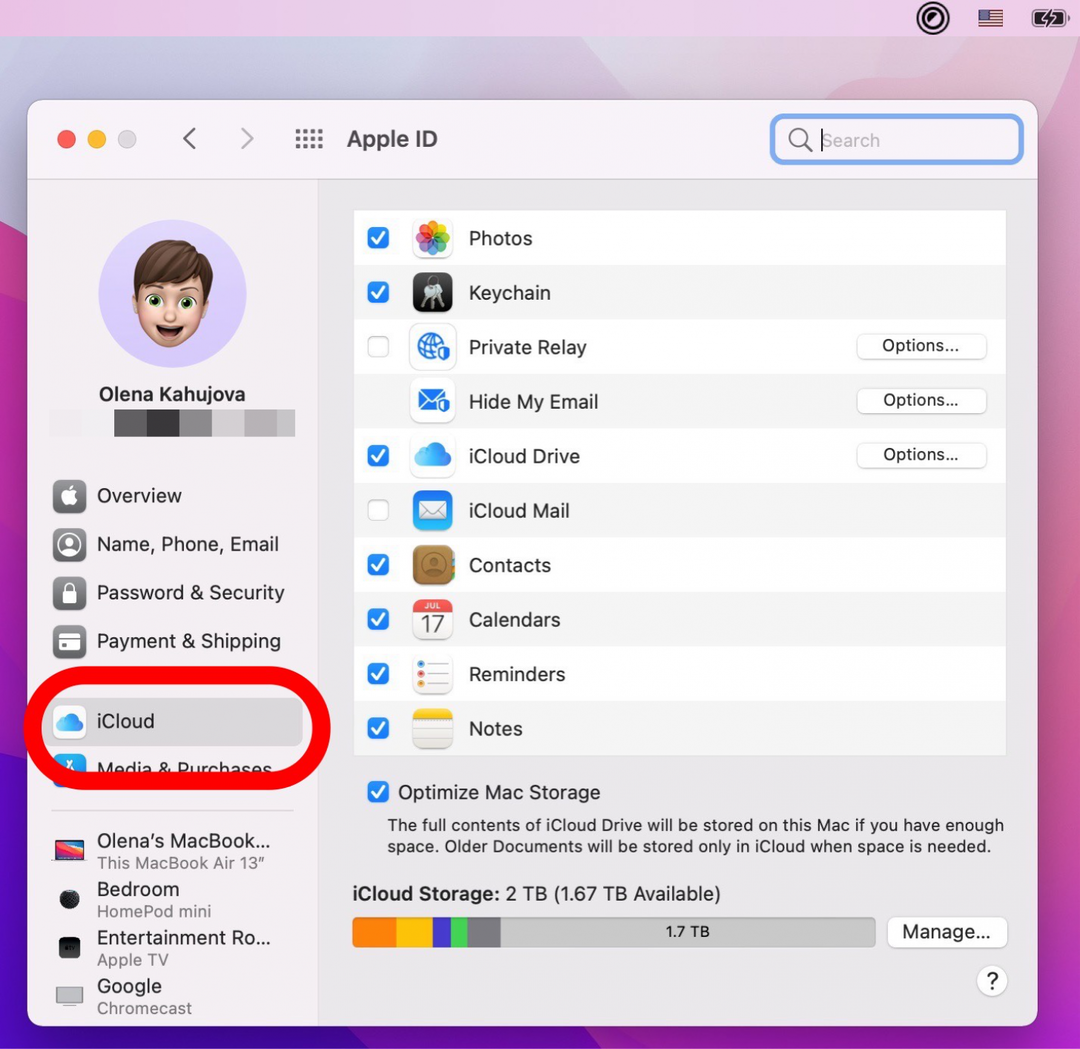
- 딸깍 하는 소리 옵션... 내 이메일 숨기기 옆에 있습니다.
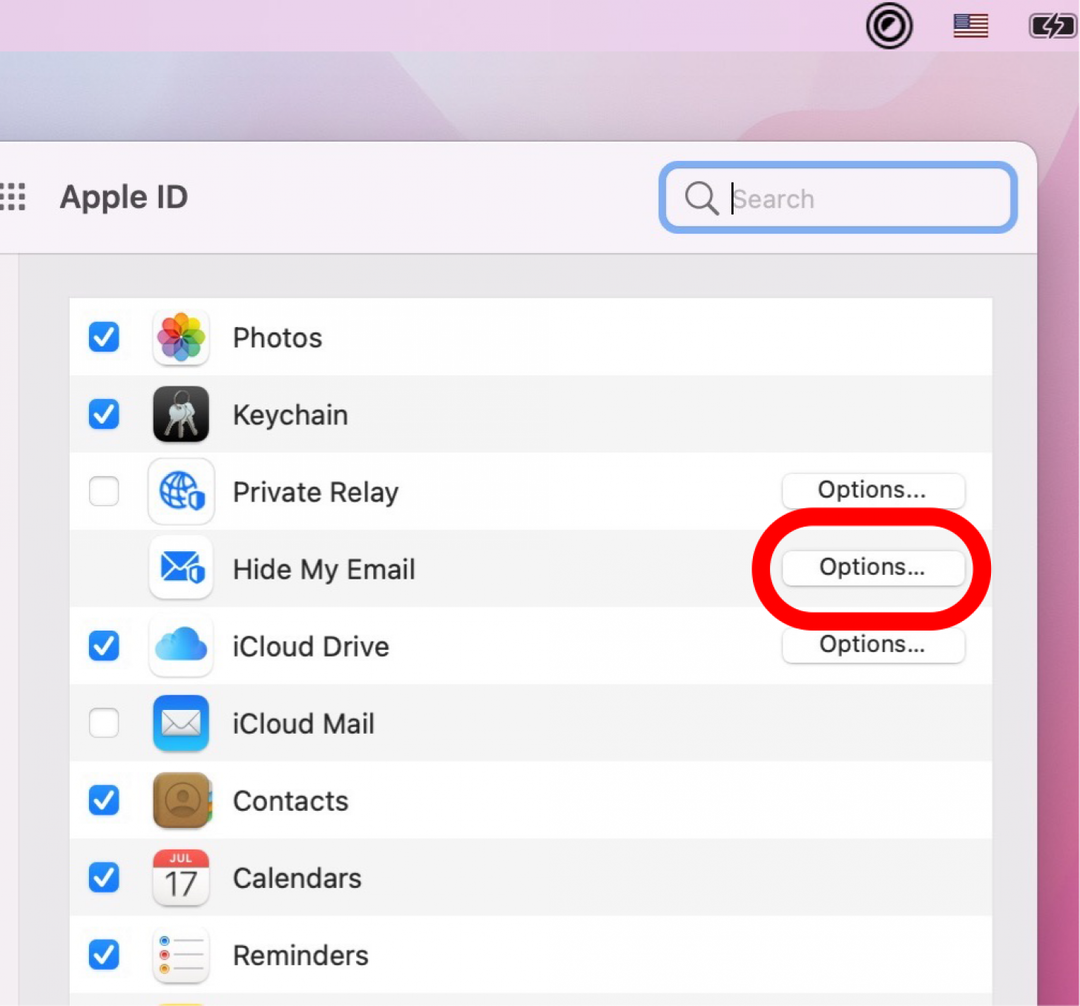
- 클릭 플러스 버튼.
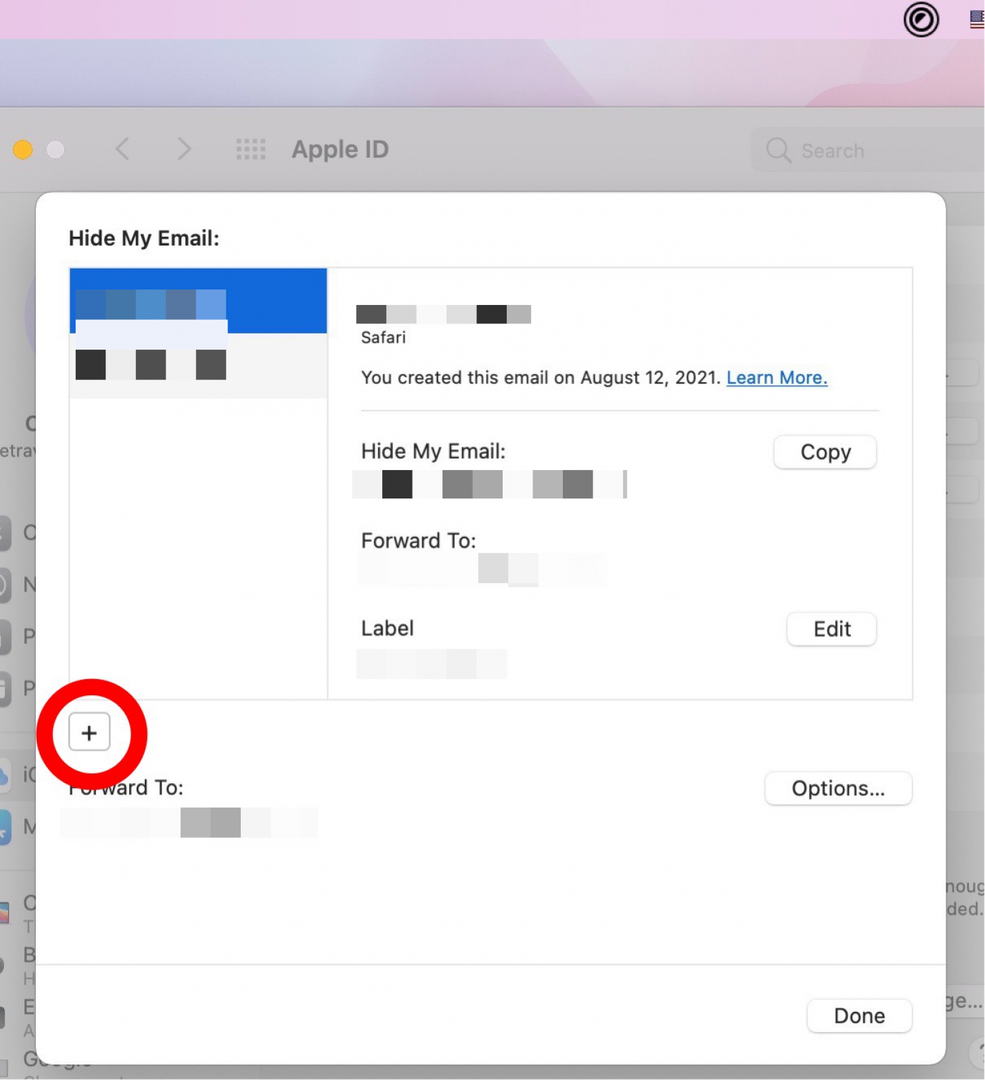
- 딸깍 하는 소리 계속하다.
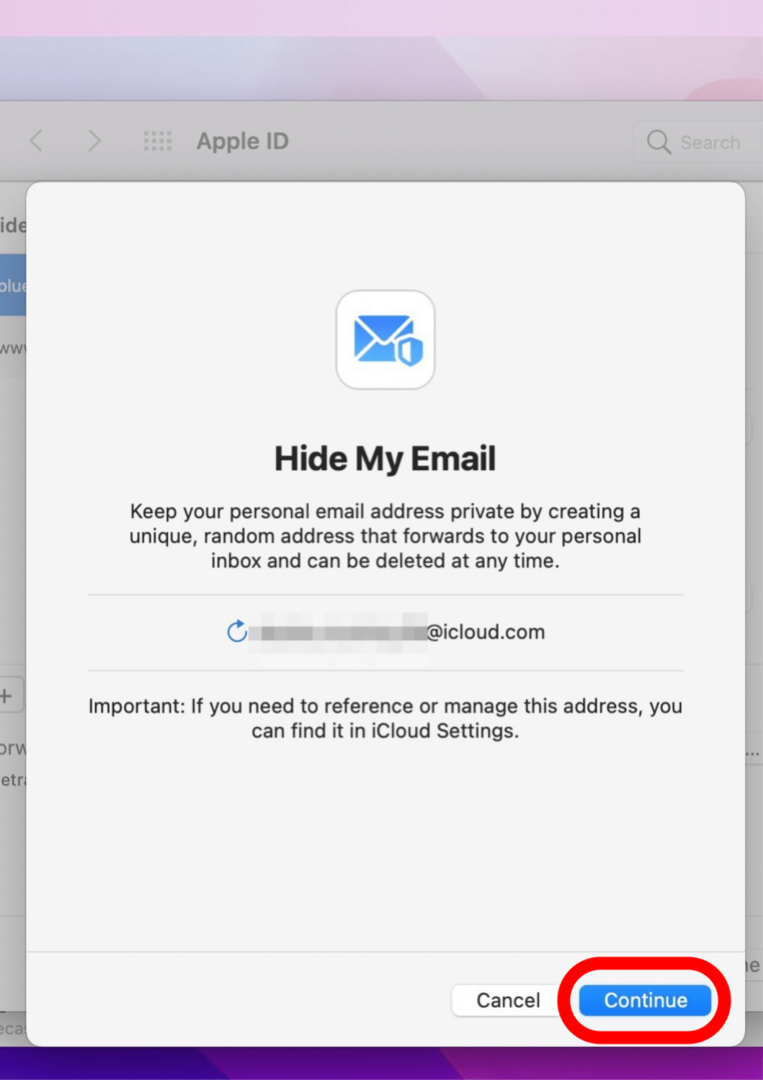
- 레이블과 메모를 추가하고 계속하다.
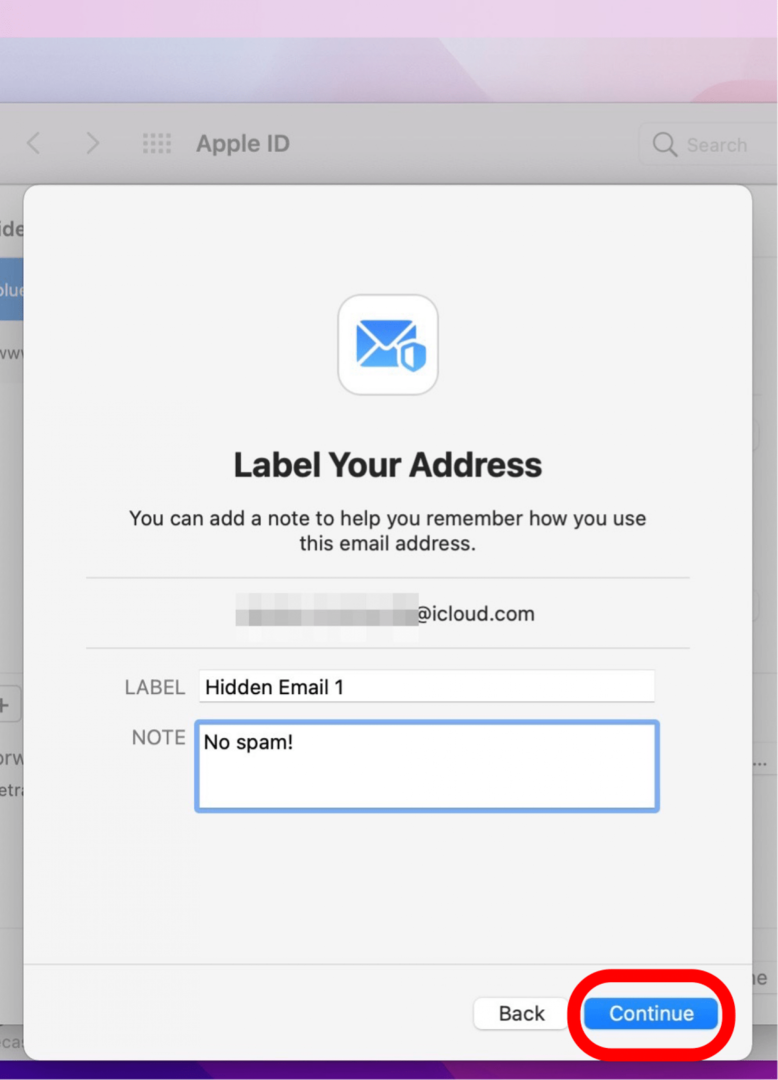
- 딸깍 하는 소리 완료.
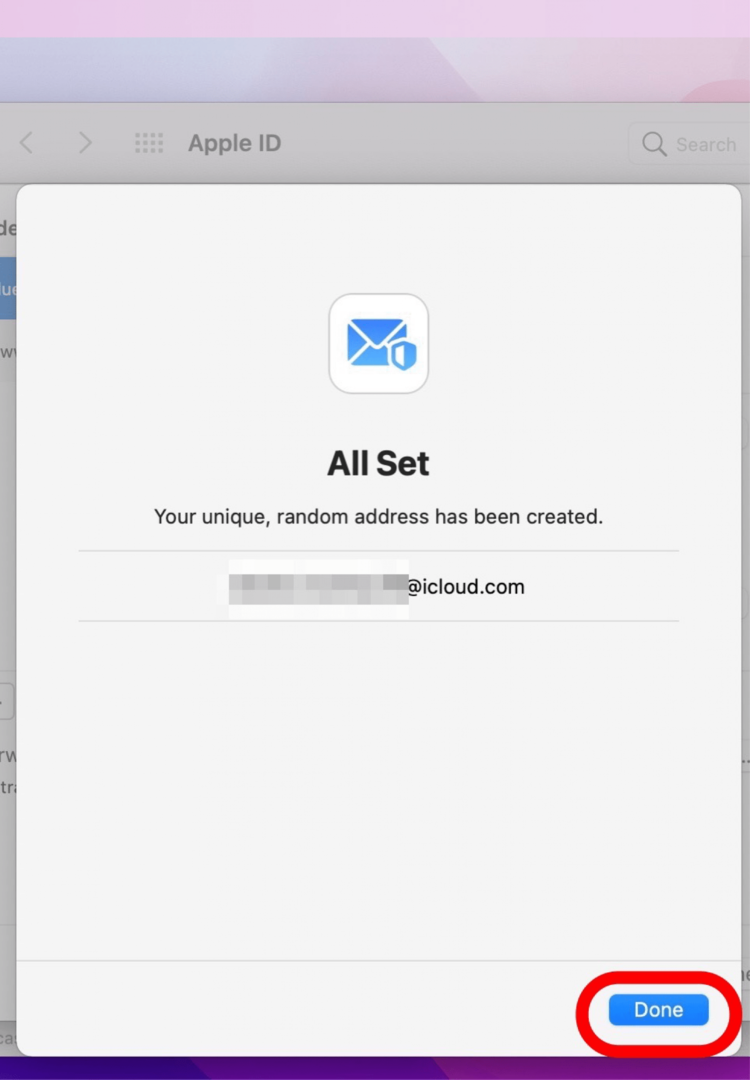
- 이제 내 이메일 숨기기 화면에서 새 이메일 주소를 볼 수 있습니다. 필요한 경우 복사하거나 편집할 수 있습니다.